Lukukuittausten ja toimitusilmoitusten lisääminen ja pyytäminen Outlook for Windowsissa
Vastaanottokuittaus vahvistaa, että sähköpostiviestisi on toimitettu vastaanottajan postilaatikkoon, mutta se ei kerro, onko vastaanottaja nähnyt tai lukenut viestin. Lukukuittaus vahvistaa, että viesti on avattu.
Outlook ‑ohjelmassa vastaanottaja voi päättää olla lähettämättä lukukuittauksia. On olemassa myös muita tilanteita, joissa lukukuittauksia ei lähetetä – esimerkiksi silloin, kun vastaanottajan sähköpostiohjelma ei tue lukukuittausten käyttöä. Vastaanottajaa ei voida pakottaa lähettämään lukukuittausta.
Tärkeää: Vaiheet voivat olla erilaisia uudessa ja perinteisessä Outlook for Windows versiossa. Voit selvittää käyttämäsi Outlook-version valitsemalla valintanauhasta Tiedosto-vaihtoehdon. Jos Tiedosto-vaihtoehtoa ei ole, noudata Uusi Outlook -välilehden ohjeita. Jos Tiedosto-vaihtoehto näkyy valikossa, valitse Perinteinen Outlook -välilehti.
Siirry kirjoittamassasi viestissä valintanauhan Asetukset-välilehteen ja valitse sitten Pyydä vastaanottokuittausta tai Pyydä lukukuittausta -ruutu.
Jos nämä vaihtoehdot eivät näy Asetukset-kohdassa, valitse Lisää asetuksia oikeassa reunassa ja valitse sitten haluamasi vaihtoehto.
Luku- ja/tai vastaanottokuittausten pyytäminen kaikissa lähetettävissä viesteissä
-
Valitse Tiedosto-valikosta Asetukset > Posti.
-
Valitse Seuranta-kohdasta Vastaanottokuittaus, joka vahvistaa, että vastaanottajan sähköpostipalvelin vastaanotti viestin- tai Lukukuittaus, joka vahvistaa, että vastaanottaja on tarkastellut viestiä -valintaruutu.
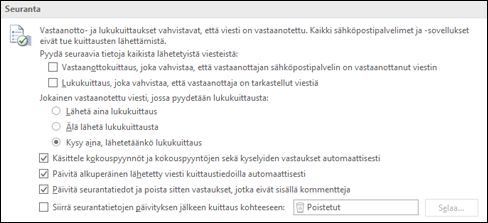
Vihje: On suositeltavaa, että määrität seurattaviksi vain tärkeimmät viestit kaikkien viestien sijaan. Jos vastaanottajat saavat lukukuittauspyynnön vain joidenkin lähettämiesi viestien yhteydessä, saat todennäköisemmin kuittauksen kuin silloin, kun pyydät kuittauksen kaikista lähettämistäsi viesteistä.
-
Ota tekemäsi muutokset käyttöön valitsemalla OK.
Yksittäisen viestin seuranta
-
Valitse uudessa sähköpostiviestissä Asetukset-valikonSeuranta-ryhmässäPyydä vastaanottokuittaus -valintaruutu tai Pyydä lukukuittausta -valintaruutu:
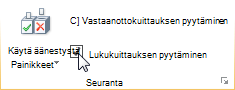
-
Luo sähköpostiviesti ja valitse Lähetä.
Jos käytät lukuruutua
Jos haluat pyytää kuittausta, kun kirjoitat sähköpostia lukuruutuun, toimi seuraavasti.
-
Valitse valintanauhassa Viesti-välilehti .
-
Valitse Tunnisteet,-ryhmässä

-
Valitse Ominaisuudet-valintaikkunanÄänestys- ja seuranta-asetukset-kohdassa viestille haluamasi kuittityyppi.
Vastaanottokuittausten seuranta
-
Avaa alkuperäinen viesti, josta olet pyytänyt vastaanotto- tai lukukuittausta. Viesti on yleensä Lähetetyt-kansiossa.
-
Valitse Viesti-välilehden Näytä-ryhmästä Seuranta.
Huomautus: Seuranta-painike ei ole näkyvissä, ennen kuin olet vastaanottanut vähintään yhden kuittauksen. Kun saat ensimmäisen kuittauksen Saapuneet-kansioon, saattaa kestää muutaman minuutin, ennen kuin Seuranta-painike on käytettävissä.











